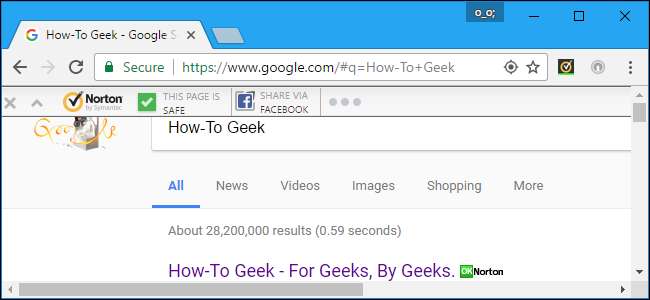
ノートン は、他のほとんどのウイルス対策ツールと同様に、かなり煩わしいものです。 Webブラウザーにツールバーをインストールし、安全なファイルをダウンロードしても通知をポップアップし、さまざまな特別オファーやレポートを表示します。ただし、実際に問題が発生した場合にのみ通知するようにノートンを設定できます。
関連: Windows 10に最適なアンチウイルスは何ですか? (Windows Defenderで十分ですか?)
以下の手順はノートンセキュリティデラックスを使用して実行されましたが、プロセスはノートンのウイルス対策ソフトウェアの他のエディションでも同様である必要があります。おすすめのウイルス対策プログラムの詳細については、こちらをご覧ください。 このガイド 。
ノートンのブラウザ拡張機能を取り除く
関連: アンチウイルスのブラウザ拡張機能を使用しないでください:実際には安全性が低下する可能性があります
ノートンは、インストール時に、Google Chrome、Mozilla Firefox、およびInternetExplorer用の「ノートンセキュリティツールバー」および「ノートンIDセーフ」ブラウザ拡張機能を自動的にインストールします。
ノートンセキュリティツールバーは、ブラウザにツールバーを追加するだけでなく、検索結果が「安全」かどうかを示すためにページを変更します。この機能は必要ありません。Webブラウザと検索エンジンはすでに危険なWebサイトをブロックしようとしています。ブラウザ拡張機能を使用していないかどうかに関係なく、アンチウイルスはダウンロードを自動的にスキャンします。 Norton Identity Safe拡張機能はパスワードマネージャーを提供しますが、お勧めします 他のパスワードマネージャー 代わりに。
ウイルス対策のブラウザ拡張機能を使用することはお勧めしません 一般的に、問題が発生することが多いためです。それらを削除することをお勧めします。
Google Chromeで、メニューをクリックし、[その他のツール]> [拡張機能]を選択します。 Norton IdentitySafeおよびNortonSecurityツールバー拡張機能の右側にあるゴミ箱アイコンをクリックして削除します。
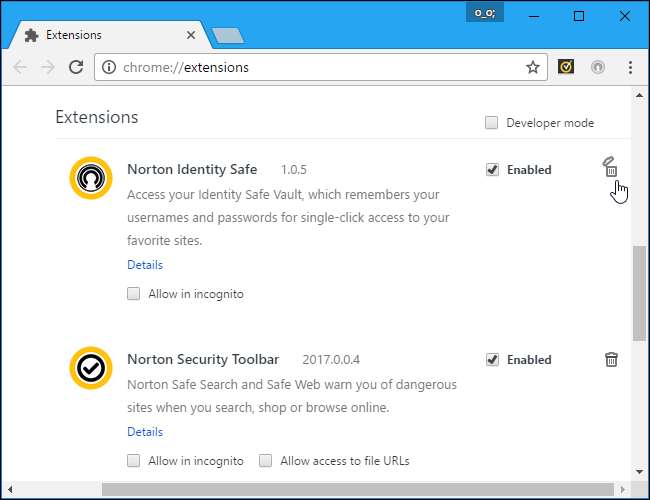
Mozilla Firefoxで、メニューボタンをクリックし、「アドオン」を選択します。ノートンセキュリティツールバーアドオンの右側にある[無効にする]ボタンをクリックします。 NortonはFirefox用のNortonIdentity Safeアドオンを提供していないようです。そのため、削除するツールバーがあります。
Internet Explorerで、メニューボタンをクリックし、[アドオンの管理]を選択します。 [ツールバーと拡張機能]で[ノートンツールバー]と[ノートンID保護]アドオンを選択し、それぞれのウィンドウの下部にある[無効にする]ボタンをクリックします。
後でノートンのブラウザ拡張機能を有効にするように求められますが、ポップアップの[もう一度質問しない]リンクをクリックすると、ノートンは今後もう一度質問することはありません。
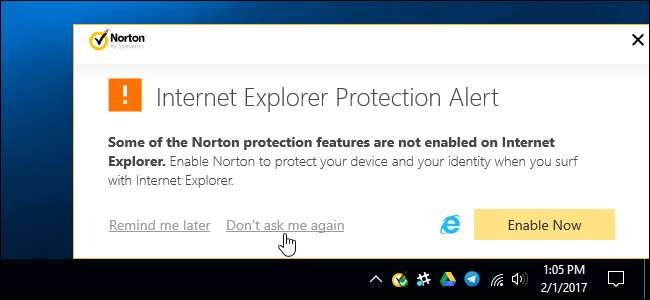
レポート、バックグラウンドタスク通知、および広告を無効にする
ノートンの残りの設定は、そのインターフェースにあります。開くには、通知領域でノートンアイコン(チェックマークが入った黄色い円のように見えます)を見つけてダブルクリックします。アイコンは、システムトレイアイコンの左側にある上矢印の後ろに隠れている場合があります。
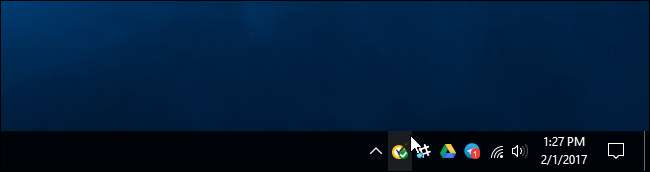
ノートンセキュリティウィンドウの右上隅にある[設定]リンクをクリックします。
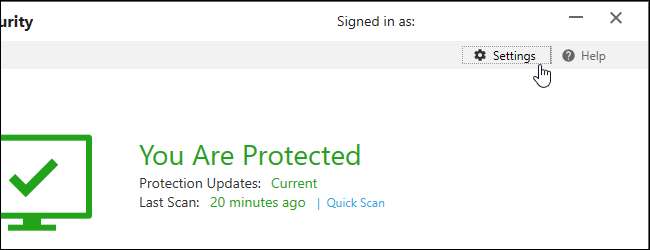
ここに[サイレントモード]チェックボックスが表示されます。このチェックボックスをクリックすると、ノートンをすばやく静かにすることができます。ただし、サイレントモードは永続的なソリューションではありません。サイレントモードは一度に1日しか有効にできず、その後は無効になります。
ノートンの通知設定のいくつかを見つけるには、ここの「管理設定」をクリックしてください。
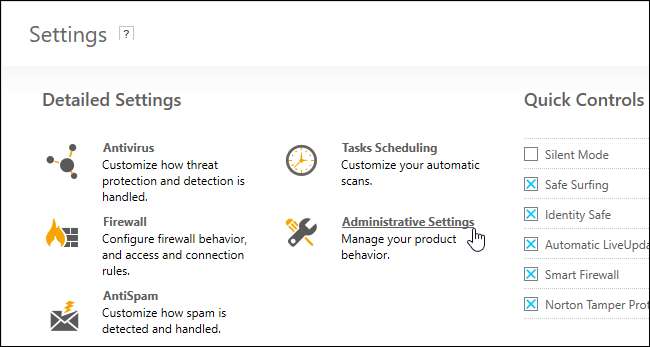
ノートンは、過去30日間に実行したアクションに関する情報を含むレポートを30日ごとに自動的に表示します。レポート通知を無効にするには、[30日レポート]スライダーを[オフ]に設定します。ノートンは引き続きレポートを生成します。警告は出ません。
ノートンのインターフェースの[30日レポート]ボタンをクリックすると、30日レポートを手動で表示できます。このボタンは、ノートンがレポートを生成した後にのみ表示されるため、ノートンをインストールしたばかりの場合は表示されません。
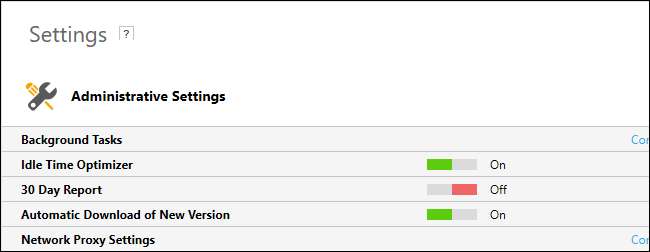
ノートンは、自動ウイルス対策スキャンやシステムクリーンアップタスクなど、いくつかのタスクをバックグラウンドで自動的に実行します。デフォルトでは、ノートンはこれらのバックグラウンドタスクを実行しているときに通知を表示します。
これらの通知を表示したくない場合は、ここで「ノートンタスク通知」を「オフ」に設定してください。
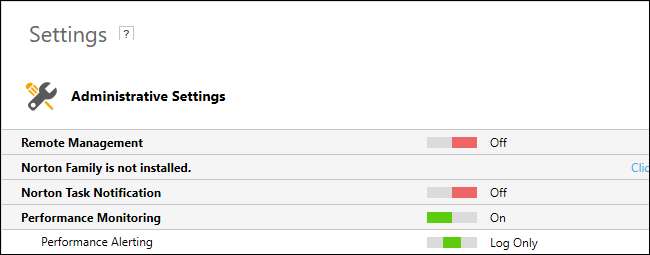
ノートンは、デフォルトで他のノートン製品の「特別オファー」を自動的に表示します。これらは基本的に、他のノートン製品の単なる広告です。
これらの特別オファー通知を無効にするには、[管理設定]画面を下にスクロールして、[特別オファー通知]を[オフ]に設定します。
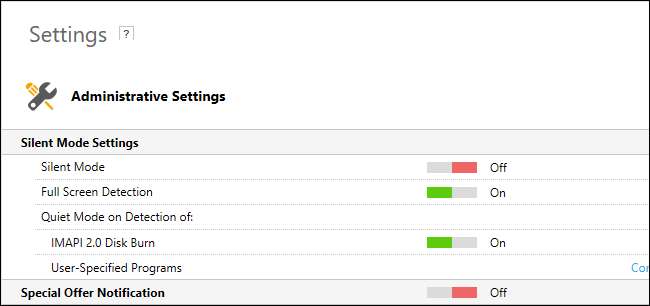
安全なダウンロード通知を非表示にする
ノートンは、さまざまなWebブラウザ、電子メールクライアント、ダウンロードマネージャ、およびピアツーピアプログラムからファイルをダウンロードするたびに、レピュテーションサービスを自動的にチェックします。問題がなければ、「[File name]は安全です」というメッセージが表示されます。
これらのポップアップはまったく必要ありません。それらを無効にして、実際に問題が発生した場合にのみノートンに警告を表示させることができます。
安全なファイルをダウンロードするときに通知を無効にするには、[設定]> [ファイアウォール]> [侵入とブラウザ保護]をクリックし、[Insight通知のダウンロード]を[リスクのみ]に設定します。
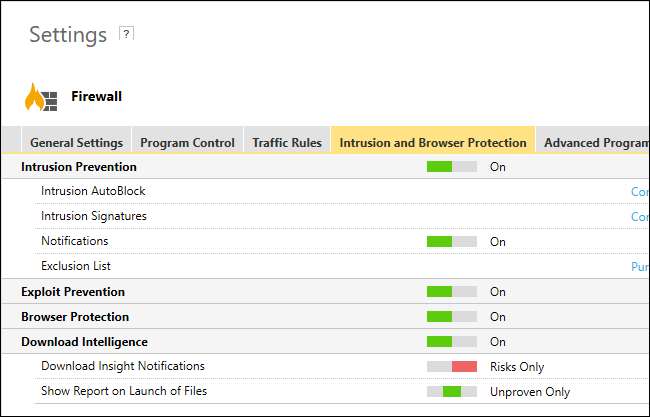
スパム対策ポップアップをブロックする
ノートンには、MicrosoftOutlookなどのデスクトップ電子メールクライアントと統合するスパム対策機能が含まれています。この機能には、情報とフィードバックポップアップを提供する「ウェルカム画面」が含まれています。スパム対策機能をバックグラウンドでサイレントに実行したいだけの場合は、これらを無効にすることができます。
これを行うには、ノートンのインターフェースで[設定]> [スパム対策]をクリックします。 「クライアント統合」タブをクリックし、「ようこそ画面」と「フィードバック」の両方を「オフ」に設定します。
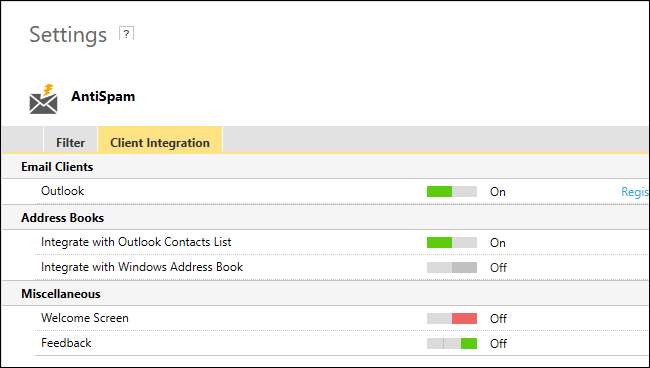
これらの設定を変更した後、ノートンは邪魔にならないようにし、バックグラウンドでPCを自動的に保護します。ノートンが問題を検出した場合にのみ通知が表示されます。







